 |
|
|
| テンプレートを使っての報告書の作成 |
| 「一太郎」には、「報告書」や「FAX送付状」のような定型文書には、ある程度入力を終えた段階の「テンプレート」(雛型)が用意されています。ここでは、それを利用して「主張報告書」を作成したいと思います。 |
| メニューバーから「ナビ(N)」をクリックします。 |
 |
| 上のように表示されますので、「よく使うテンプレート(T)」をクリックし、「開く(O)」をクリックします。 |
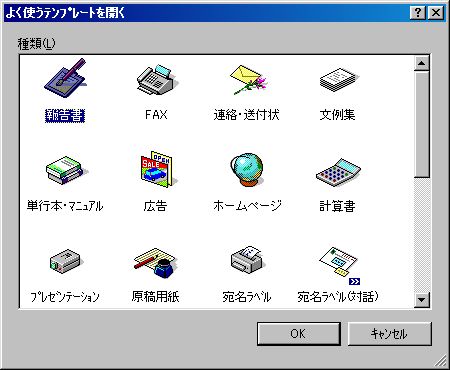 |
| 上のダイアログボックスが表示できますので、左上の「報告書」をクリックし、「OK」をクリックます。 |
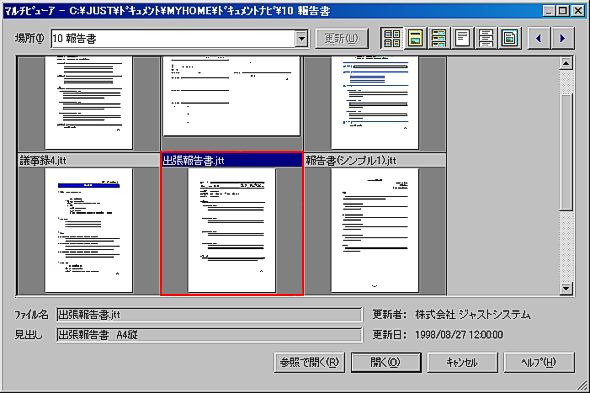 |
| 次に、上のダイアログボックスが表示されますので、「出張報告書.jtt」をクリックします。 |
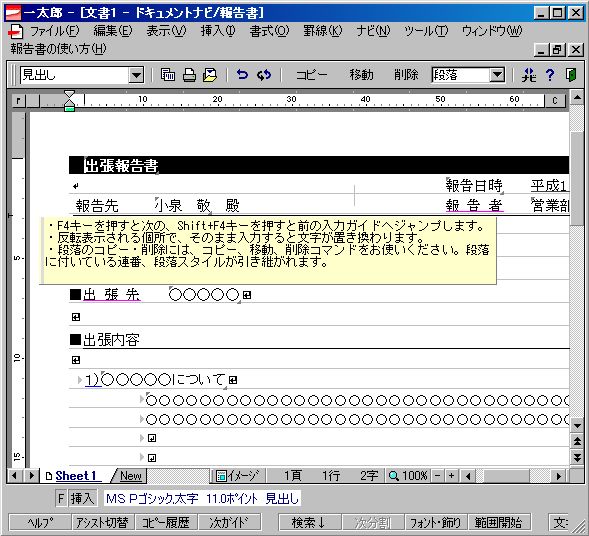 |
| すると、「出張報告書」のテンプレートが開きました。 |
| テンプレートは、「一太郎10」のCD-ROMもしくは、「一太郎テンプレート集」(別売)から選ぶことも出来ます。 「ナビ」から「よく使うテンプレート」-「テンプレート集から開く」をクリックすると選択できます。 |
| テンプレートを編集する |
| 日付の編集 |
| テンプレートには、あらかじめ報告先や日付などが入力されています。これを編集して内容を変更しましょう。 |
| それでは、まず報告日時を変更します。 |
| 日付が記入されているところをダブルクリックします。 |
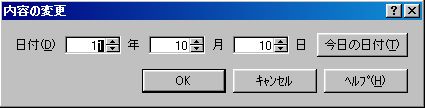 |
| すると、上のような日付の入力画面になりますので、入力していきます。ここでは、本日の日付を入力しますので、上右の「今日の日付(T)」をクリックします。 |
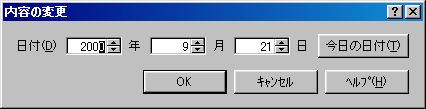 |
| 上のように日付が自動的に今日に変わったと思います。この状態で、「OK」をクリックします。 |
| 上のように、日付が入力されたと思います。 |
| 文字の置き換え |
| 「報告先」の氏名を変更します。 |
| まず、氏名をクリックします。すると上のように文字が反転されます。この状態で文字を入力していきます。 |
| すると上のように、文字が置き換えられます。 |
| 同じように 報告者の名前も変更します。 |
| 次に出張用件の編集を行います。 |
| 名前の変更と同じように「○○○○」をクリックします。 |
 |
| 上のように、よくある用件が表示されますので、その中に用件があればクリックし、なければ入力します。 |
| ここでは、上記のように「価格調査」と入力しました。 |
| 次に出張先ですが、今までと同じように指定して入力します。 |
| 上記のように入力します。 |
| いままで、入力位置をクリックして入力してきましたが、「F4」キーを押すことにより入力項目をジャンプして移動することも出来ます。「ShiftーF4」で項目をBackできます。 |
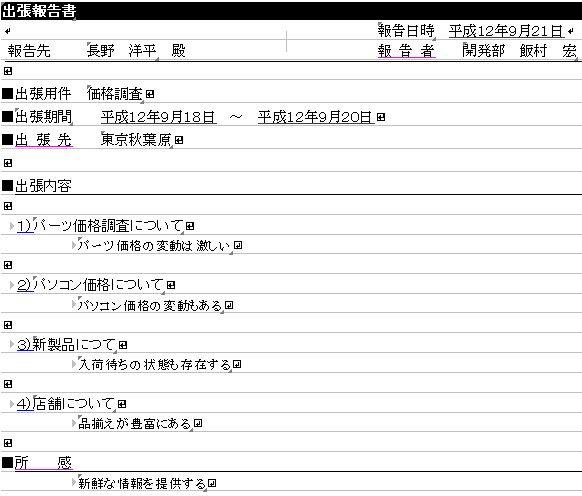 |
| 以上の要領で以下の項目についても編集が可能です。上のように出張内容も様々な内容が書き込めます。 いらない項目については、「BackSpace」キーや「Delete」キーで削除することも出来ます。 |
| このように、テンプレートを使えば必要事項の入力作業だけで簡単に文書を作成することが可能になります。 テンプレートを活用して、楽に文書を組立ましょう。 |
| 文書が出来上がりましたので、保存ボタン |
| 印刷は、ツールボックスから、印刷ボタン |
|
|
 |